如何快速把word中图片剪切成燕尾箭头形状?
1、在电脑桌面上,选择【WPS Office】的图标双击进入。

2、在“WPS Office”首页中,选择【打开】按钮进入。
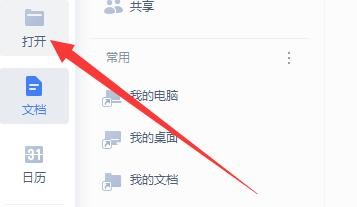
3、在“打开”弹框中,选中【图片编辑.docx】文件,单击【打开】进入。
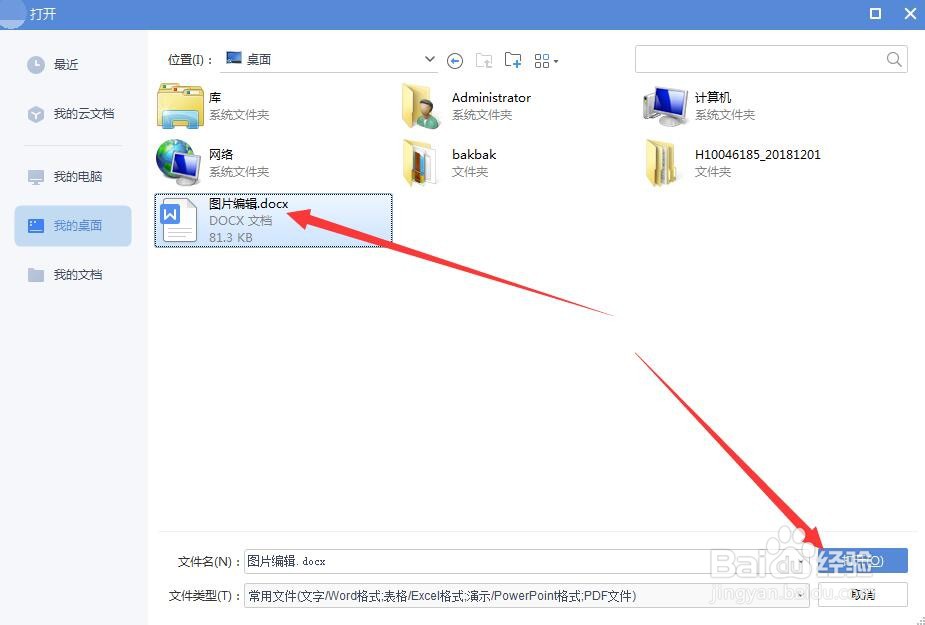
4、在“图片编辑.docx”文档中,选中需要编辑的一张图片。
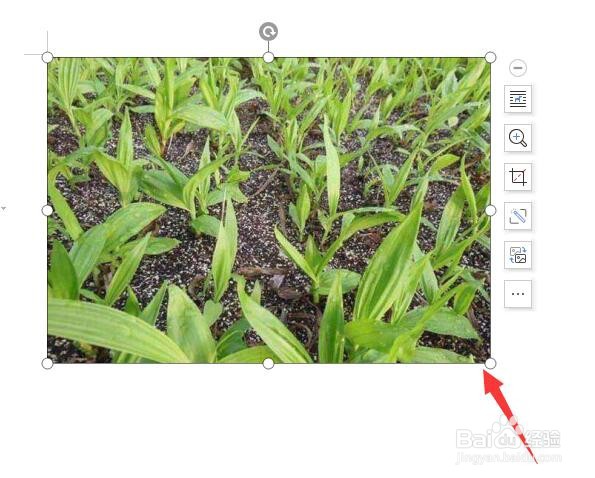
5、在“图片工具”版面中,选择【裁剪】功能按钮单击进入。
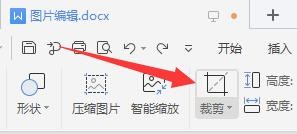
6、在“裁剪”弹出选择框中,选择【燕尾形箭头】图标完成。
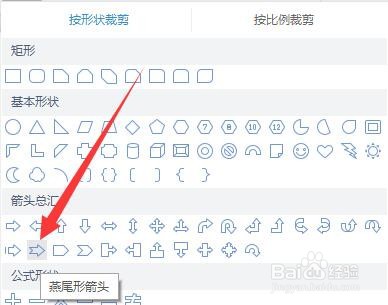
1、在电脑桌面上,选择【WPS Office】的图标双击进入。
2、在“WPS Office”首页中,选择【打开】按钮进入。
3、在“打开”弹框中,选中【图片编辑.docx】文件,单击【打开】进入。
4、在“图片编辑.docx”文档中,选中需要编辑的一张图片。
5、在“图片工具”版面中,选择【裁剪】功能按钮单击进入。
6、在“裁剪”弹出选择框中,选择【燕尾形箭头】图标完成。
声明:本网站引用、摘录或转载内容仅供网站访问者交流或参考,不代表本站立场,如存在版权或非法内容,请联系站长删除,联系邮箱:site.kefu@qq.com。
阅读量:42
阅读量:99
阅读量:22
阅读量:134
阅读量:72